如何显示隐藏字段标题在数据透视表在Excel中
|在本文中,我们将学习如何在Excel 2016的数据透视表中显示Hide Field Header。为此,我们首先需要了解数据透视表在excel 2016中的工作原理。数据透视表使您可以将大型详细数据集中的数据提取到自定义数据集中。
以上所有内容可能会使某些人感到困惑,因此让我们着手准备并开始通过示例学习数据透视表在excel中的工作方式。
下面显示的是一个数据集。
我们需要查看按城市分类的数量,单价和总价。
我们只需要选择几个数据,并仅需几个简单步骤即可创建其数据透视表。
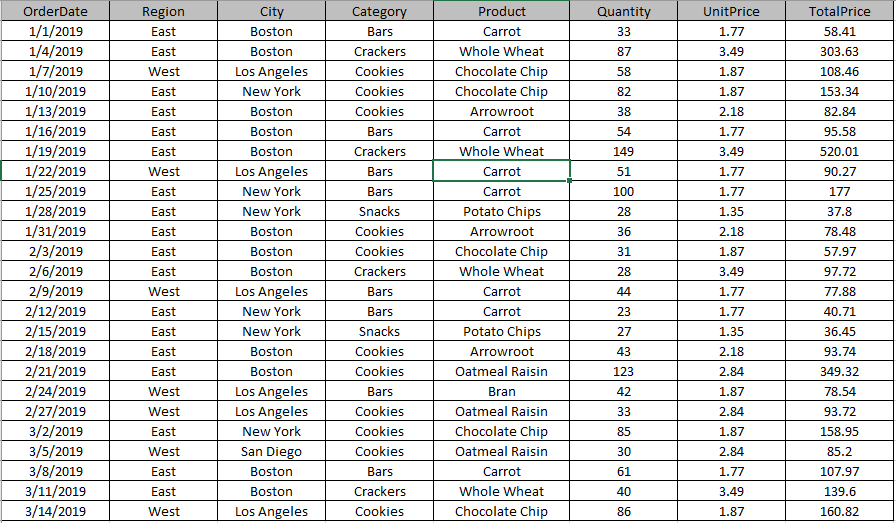
转到“插入”>“数据透视表”
出现“创建数据透视表”对话框
选择表/范围,然后为新表选择“新建工作表”,然后单击“确定”。
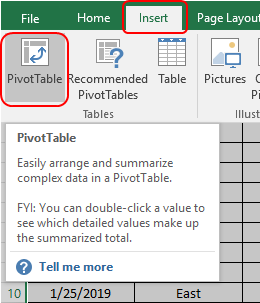
您的新工作表将如下所示
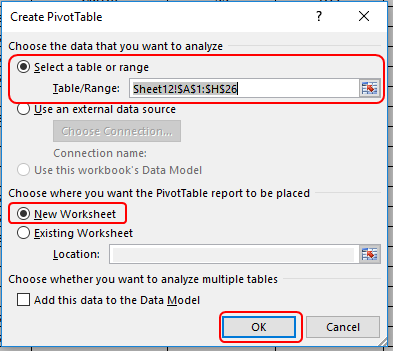
现在,您需要从工作表右侧的数据透视表字段中选择字段。
现在我们需要根据城市分类的数量,单价和总价。
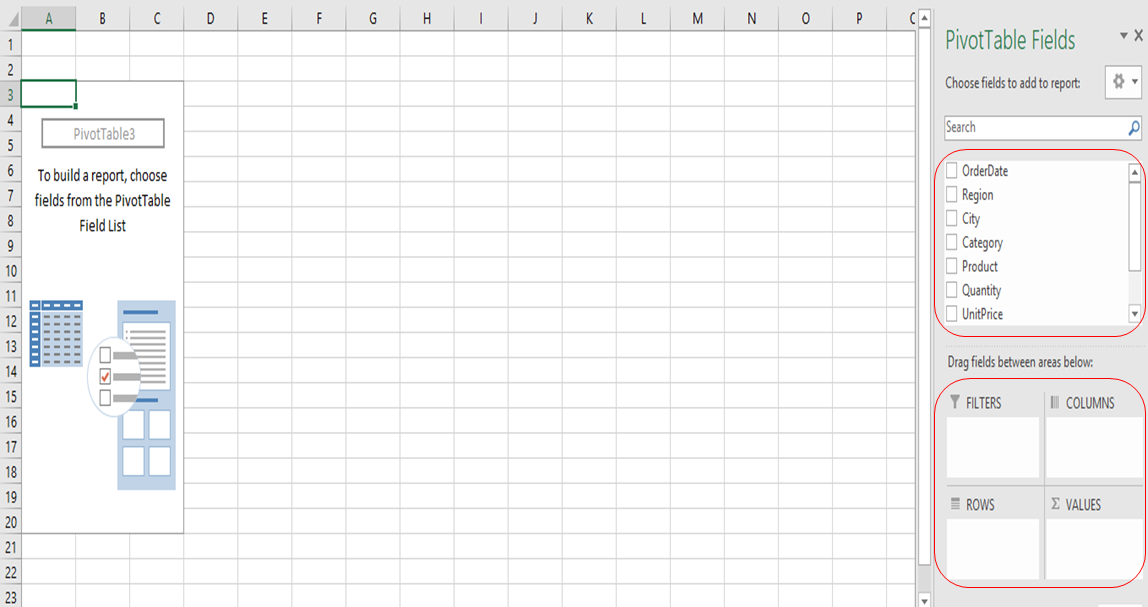
选择必填字段以获取数据透视表,如下所示。
最后,我的数据按照我想要的方式排序。
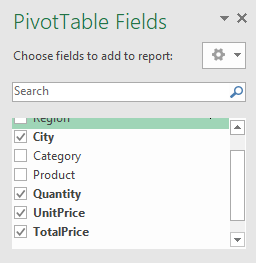
但我不需要字段标题。删除字段标题。
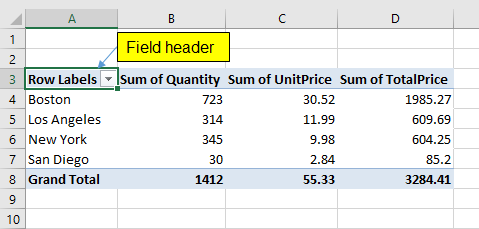
选择分析>然后取消选择字段标题
您将看到字段标题已被删除。
您可以使用Excel中的数据透视表功能创建和自定义表格。

希望您了解如何在Excel 2016中从数据透视表中删除字段标题。在此处查找有关数据透视表的更多文章。请在下方的评论框中分享您的查询。我们将为您提供帮助。
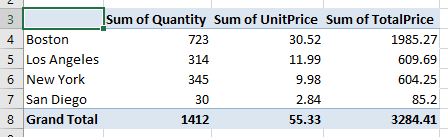
热门文章:
`链接:/ keyboard-formula-shortcuts-50-excel-shortcuts可提高您的生产率[50 Excel快捷方式以提高生产率]]
link:/ formulas-and-functions-vlookup-function简介[如何在Excel中使用VLOOKUP函数]